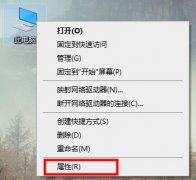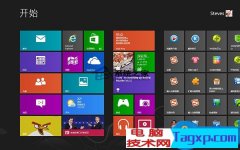外设在现代计算机使用中起着不可或缺的作用,从键盘、鼠标到打印机和显示器,每个组件都可能在某个时刻出现意外故障。识别并解决这些外设故障,不仅能提升工作效率,还能避免不必要的维修费用。今天,我们探讨一些常见外设故障及其处理方法,为优化您的设备提供帮助。

在使用过程中,键盘故障往往表现为某些按键失灵或反应迟缓。检查首步是确保连接正常,尤其是USB接口是否松动。如果是无线键盘,尝试更换电池或重新连接设备。对于液体泼洒或灰尘积聚造成的故障,仔细清洁键盘是一个有效的方法,有些键帽可拆卸,建议拆下进行清洁。
鼠标故障通常表现为光标不动或反应慢。清洁鼠标底部的传感器和表面是第一步,确保没有灰尘和污垢影响使用。如果为无线鼠标,电池电量也应及时检查。另一种常见情况是鼠标和电脑的连接不稳定,可以尝试更换USB接口或插拔后重新连接。
显示器支持多种连接方式,如HDMI、DP和VGA等。显示器黑屏或无信号的原因往往与这些连接有关,首先检查数据线是否牢固连接。如果出现花屏或显示不正常,可能是显卡或显示器本身的问题,更新显卡驱动程序也常能解决问题。
打印机故障也是常见的外设问题,尤其是在办公室环境中。纸张卡住、打印质量差或无法连接网络等问题屡见不鲜。纸张卡住通常是由于不正确装纸或纸张质量不佳,确保纸张适合打印机即可。打印质量差可能需要清洁喷头,使用设备自带的清洁工具进行处理。若无法连接网络,重启打印机和路由器,或通过打印机设置界面检查网络配置都是有效方法。
对于音频设备,音质问题和无法连接常常给用户带来困惑。确保音频线正确连接、设备已开启,并调整系统音量设置。检查音频驱动程序的更新情况也会有所帮助。
面对外设故障,及时的检查和正确的处理方法能够有效减少设备的不便,进而提高工作和生活的效率。以下是一些常见问题解答,帮助更好地理解外设故障处理。
1. 如何判断键盘是否损坏?
- 按照键盘的连接方式检查连接是否正常,可以尝试在其他设备上使用。
2. 鼠标无线信号差怎么办?
- 检查电池电量,考虑更换新电池,或将鼠标靠近接收器。
3. 显示器不亮,有什么解决办法?
- 确认电源线和信号线是否连接良好,如果使用的是插座,确保插座通电。
4. 打印机总是纸张卡住,如何解决?
- 确保纸张的质量和使用方法正确,可以定期检查并清理打印机内部。
5. 声音设备没有声音,该如何处理?
- 检查音频线是否插好,确认系统设置中的音量未被静音或调低。
通过以上的方法,能够帮助用户高效排查和解决外设故障问题,确保设备的良好使用状态。